rainmeter入门(美化当前最完美的插件)
rainmeter教程
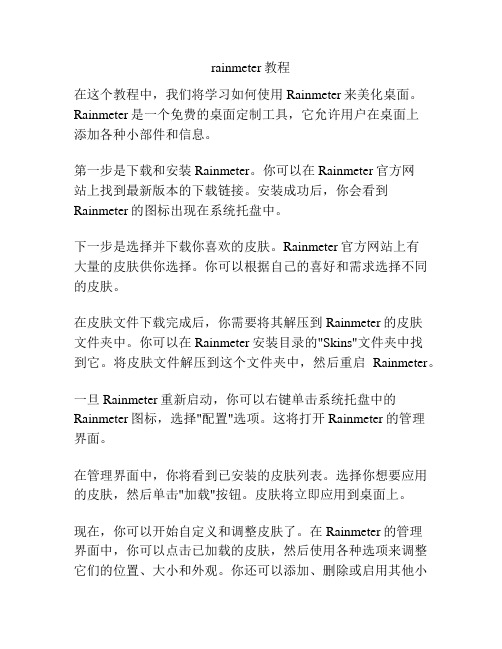
rainmeter教程在这个教程中,我们将学习如何使用Rainmeter来美化桌面。
Rainmeter是一个免费的桌面定制工具,它允许用户在桌面上添加各种小部件和信息。
第一步是下载和安装Rainmeter。
你可以在Rainmeter官方网站上找到最新版本的下载链接。
安装成功后,你会看到Rainmeter的图标出现在系统托盘中。
下一步是选择并下载你喜欢的皮肤。
Rainmeter官方网站上有大量的皮肤供你选择。
你可以根据自己的喜好和需求选择不同的皮肤。
在皮肤文件下载完成后,你需要将其解压到Rainmeter的皮肤文件夹中。
你可以在Rainmeter安装目录的"Skins"文件夹中找到它。
将皮肤文件解压到这个文件夹中,然后重启Rainmeter。
一旦Rainmeter重新启动,你可以右键单击系统托盘中的Rainmeter图标,选择"配置"选项。
这将打开Rainmeter的管理界面。
在管理界面中,你将看到已安装的皮肤列表。
选择你想要应用的皮肤,然后单击"加载"按钮。
皮肤将立即应用到桌面上。
现在,你可以开始自定义和调整皮肤了。
在Rainmeter的管理界面中,你可以点击已加载的皮肤,然后使用各种选项来调整它们的位置、大小和外观。
你还可以添加、删除或启用其他小部件。
除了使用现成的皮肤,你还可以创建自己的皮肤。
Rainmeter提供了详细的文档和教程,帮助你学习如何创建自定义的小部件。
综上所述,Rainmeter是一个功能强大的桌面定制工具,它可以让你的桌面看起来更加个性化。
通过选择和调整不同的皮肤,你可以创建一个独一无二的桌面布局,显示你关注的信息和功能。
快去试试Rainmeter,享受个性化的桌面体验吧!。
Rainmeter雨滴桌面秀新手教程,傻瓜式图文教程-推荐下载
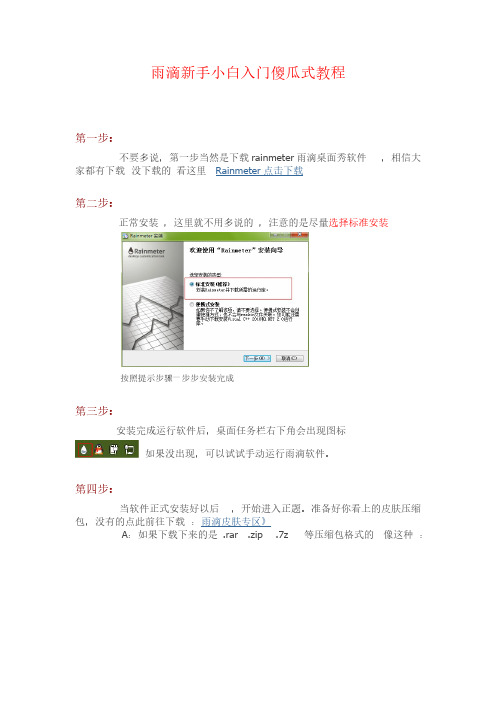
雨滴新手小白入门傻瓜式教程
第一步:
第二步:
正常安装,这里就不用多说的,注意的是尽量选择标准安装
按照提示步骤一步步安装完成
第三步:
安装完成运行软件后,桌面任务栏右下角会出现图标
如果没出现,可以试试手动运行雨滴软件。
第四步:
如果是这种常见的压缩包格式,很简单选定文件->右键解压到当前文件夹
得到解压后的皮肤包文件
然后右键雨滴软件
打开皮肤目录以后,再将之前的皮肤粘贴进来
到这里需要注意的是皮肤安装好以后可能马上看不到这时候需要打开雨滴软件:刷新全部
到此皮肤的安装就算完成了。
B :如果下载的是 .rmskin 为后缀的标准文件更简单,直接左键双击安装
第五步:
皮肤安装完成正常显示后,可能发现对应的按钮无效,点击没有反应这时候要对皮肤做相应的修改才能生效:
以一款彩色蜂窝DOCK为例:
1 右键编辑皮肤:
找到"QQ"对应的代码部分:
找到以后,我们再在桌面上找到自己的QQ 右键属性复制其路径信息
再回到皮肤编辑页面在对应的路径地方粘贴
粘贴完成后一定要记得存
第六步:
到第五步完成基本就可以了,第六步就是再次刷新一下皮肤,这时 DOCK的修改就已经完成了
不辞辛苦,外加今天走了很远的路的确身心疲惫,不过还是写个新手教程,不求回报只求能真正的帮到大家毕竟打字带截图确实不是
个简单的事情。
【教程】10分钟学会用Rainmeter美化桌面
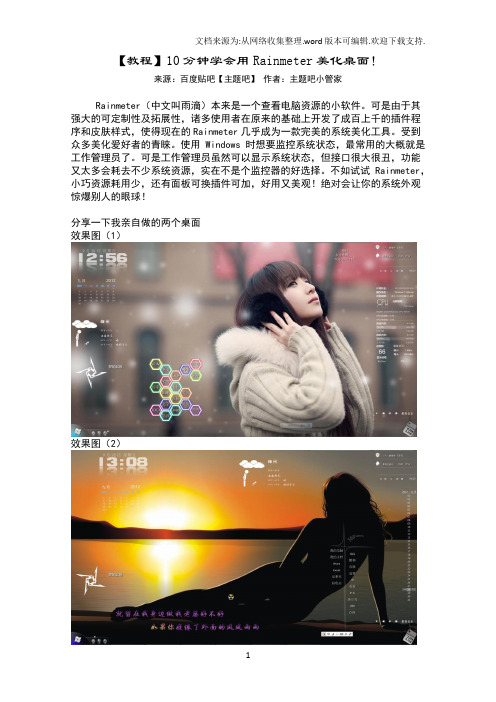
【教程】10分钟学会用Rainmeter美化桌面!来源:百度贴吧【主题吧】作者:主题吧小管家Rainmeter(中文叫雨滴)本来是一个查看电脑资源的小软件。
可是由于其强大的可定制性及拓展性,诸多使用者在原来的基础上开发了成百上千的插件程序和皮肤样式,使得现在的Rainmeter几乎成为一款完美的系统美化工具。
受到众多美化爱好者的青睐。
使用 Windows 时想要监控系统状态,最常用的大概就是工作管理员了。
可是工作管理员虽然可以显示系统状态,但接口很大很丑,功能又太多会耗去不少系统资源,实在不是个监控器的好选择。
不如试试 Rainmeter,小巧资源耗用少,还有面板可换插件可加,好用又美观!绝对会让你的系统外观惊爆别人的眼球!分享一下我亲自做的两个桌面效果图(1)效果图(2)心动不如行动,10分钟让你学会用Rainmeter美化你的桌面!首先下载安装好软件Rainmeter,语言选择默认的那个简体中文!,根据自己电脑的系统先版本,一般为32位,可设置开机运行!Rainmeter百度网盘分享地址:/link?shareid=126092&uk=41.右击右下角的Rainmeter图标;2.找到【皮肤】,然后点击【打开皮肤目录】,把下载到的皮肤复制进去(皮肤资源百度贴吧【主题吧】里有共享);3.点击【刷新全部】;4.然后鼠标移到你想选择的皮肤上5.点击之后皮肤会出现在屏幕上,如:我选择了【会转的风车——主题吧】;6.右击皮肤或从右下角选择皮肤--【编辑皮肤】7.接着修改相关皮肤的路径,我就不在这详细说了,仅贡献一张图,有点电脑常识的都应该能找到。
8.在这说一下天气插件怎么更换城市,先登录中国天气网:,找到你想要更改的城市,然后把地址栏后面那段数字复制到天气插件所在的文本中即可;如:我换【罗定】的,下图为中国天气网罗定的天气页面,9.接着点击【编辑皮肤】把图中的这段数字替换即可!10.最后保存一下自己做好的主题,打开主界面,选择Themes--【主题】;11.给你的主题起个响亮的名字。
雨滴桌面(Rainmeter)使用简单教程

桌面教程
先把雨滴安装,安装后记得设定开机启动。
然后。
把我送的免费素材解压到Rainmeter中Skins这个文件夹中。
然后设置好你自己喜欢的桌面~~~~
运行雨滴在已激活的皮肤里面选择你要的插件。
自己摆好位置后然后右键点右侧的图标然后右键选择编辑。
在打开的文档里面按照图中修改。
上面那些圈中的程序或字体都可以更改成自己想要的程序或字体
如果你不确定程序的地址的话。
你可以点击你要修改的程序右键发送快捷方式到我的桌面。
然后再桌面右键点击快捷方式-属性把目标位置复制然后粘贴进文本里面就好例如;
弄好后在雨滴管理器中选择
弄完这些之后接下来把桌面图标全部删除,至于我的电脑,网上邻居,我的文档。
你可以在右键桌面-属性-桌面-自定义桌面里面勾选。
至于插件的天气可以直接“=”后输入城市名。
雨滴rainmeter做你自己的桌面工程师—--从小白到炉火纯青2

雨滴rainmeter做你自己的桌面工程师—--从小白到炉火纯青
2
上次和大家简单了解了雨滴的界面和一些简单功能,这次就和大家进一步了解一下管理界面的功能以及怎么修改脚本文件
话不多说先上图:
管理器管理界面:
皮肤脚本选择界面
在以上界面里可以通过简单的操作来配置雨滴桌面。
、
比如这个桌面上的所有东西,都是在管理界面都能看的到的
这个界面是右键雨滴小图标出现的界面
这里边的每一个文件就是上面图片里皮肤脚本选择界面里的东西,说白了就是脚本文件,可以自行修改,实现功能都要靠修改他才可以。
配置文件打开大概就是这样子,
一般会做界面的话就了解指向路径就ok
就是这个选项
外面的图像是这样的(具体图像什么样不是我们用户要考虑的,图像不好看换资源就是,自己做一个图像需要下很大的功夫。
)
现在我们点击第一个电脑是什么也不会弹出的,然后可以根据喜欢修改图像,名字,程序链接。
这就是简单的修改成自己的图标
需要在你想修改的文件的路径下添加图片,然后修改相应的ini文件,就能把文成功替换
还有左下角这种的功能,由于雨滴桌面是在桌面上有很多的插件,会扰乱视线,同时还会碍事挡住鼠标。
这时候就也已用点击穿透,就不会有点图标反而点到插件上的情况了。
也不知道激起小伙伴们的兴趣没有。
不知不觉中带走了小伙伴们的流量。
很多功能不仅仅是摆设,只要你想让他去实现就会实现。
由于图片限制没办法上传更多的好看的桌面给大家看
下次会整合一下资源给大家分享,这个要花时间准备,都是原创的噢。
Rainmeter(雨滴)美化教程

下面正式开始。
第一步:选一个好壁纸。
选一个好的壁纸,几乎就成功了一半,壁纸决定了整个桌面的风格与品位,所以壁纸的挑选格外重要,要清晰,无水印,感情丰富,意境深远......网上的壁纸网站不少,我个人用的是鸟啦网,避免打广告的嫌疑,这里就不多叙述了。
众屌丝自行挑选第二步:下载Rainmeter32位 win7/xp 这是最新的1.4版本,内含我整理的一些皮肤挂件/file/a 9ev9mkz64位 win7 64位的汉化版本只有1.3的,不过此版本跟1.4版本几乎没什么不同,里边同样有我整理的皮肤挂件/file/bljyvhi8Rainmeter其实并不是什么专业的桌面美化工具,它并没有覆盖桌面或修改路径等功能。
可以说它是一个监控软件,能把你想知道的电脑运行信息,以挂件(皮肤)的方式显示在桌面上。
如CPU、内存占用,电池容量,天气预报,电子邮件等等,随着人们不断的开发,越来越多的新功能出现,快捷启动喜爱的程序、文件夹,每日新闻、视频、电台广播等等。
将下载来的压缩包解压到D盘(最好是这个盘),解压出Rainmeter文件夹,打开如下图将第三个,也就是“skins”文件夹复制,然后打开“我的文档”这个文件夹,在里边创建“Rainmeter”文件夹,打开它,将复制的skins文件夹粘贴到rainmeter文件夹里。
这样就可以使用了第三步:使用打开解压到D盘中的rainmeter文件夹,双击这货打开程序后,到任务栏或托盘右击这货给大家讲解一下操作流程,我已经在压缩包中整理了一些挂件,大家可以直接使用,挂件打开后,可拖动来调整位置。
无论哪个版本,操作上都是大同小异,来解释一下Skin(皮肤):你的桌面美化就是由一个个的皮肤组合而成,我喜欢叫它挂件。
除了我整理在压缩包中的一些挂件,你还可以上网去下载或自己制作挂件,然后将文件放到上文中“我的文档/rainmeter/skins”中的skins文件夹中,然后点击上图的刷新全部,就可以使用。
rainmeter入门(美化当前最完美的插件-爱窝网分享)

(/p/rainmeter/)Rainmeter skin下载:DA(/customization/skins/sysmo nitor/rainmeter/#order=9)、(/rainmeter)Rainmeter是一款可以将系统监控数据具象化并能以不同形式呈现的一款系统监控工具,其本身只是个引擎,需要通过skin及config 的定制来实现。
Rainmeter可以监控CPU负载、内存分配、网络信息流量、网络终端性能数据、系统运行时间、闲置硬盘容量etc.数据可以被具象化为柱状图、条状图、点阵图帧抑或是纯数字。
RM 还支持插件界面,可依靠第三方插件实现功能的延伸。
RM支持Windows 2000及以上系统,但不支持Win95/98/Me调侃一句:RM测量不出昨晚下了多少雨,这可要去问老龙王了。
RM并没有完美的配置编辑器,所以你需要用你最常用的文本编辑器来手动配置。
RM的设定被打散在很多地方,但对于大部分的用户来说,Rainmeter.ini是唯一需要你调整的地方。
一般配置文件也就是通配文件就是Rainmeter.ini,皮肤配置文件是在#skin-name#.ini里调整。
注意:由于Refresh会把旧的值写回配置文件,所以某些setting 不能在Rainmeter运行时更改。
所以当你发现部分setting更改无效的时候尝试下把整个RM关闭再修改。
Step.rc:RainmeterIniFile如果Rainmeter.ini没有被放在默认的位置,可以用它来指向定义。
RainmeterSkinPath定义skin文件夹的路径,但必须在以独立的子文件夹的形式放在skins文件夹下。
RainmeterPluginPath定义插件文件夹路径。
RainmeterCurrentConfig目前正起作用的配置文件名,这可以用来强制使用某些配置。
你必须同时定义RainmeterCurrentConfigIni。
Rainmeter基础教程之新手入门-教你如何使用Rainmeter

Rainmeter基础教程之新手入门我曾将写过一篇RM的基础教程,现在看来那个教程说的不是让人很懂。
这里重新详细的写一篇,希望能为爱好美化的朋友一个帮助。
Rainmeter简介:Rainmeter是一款国外的王牌美化软件,网友简称RM。
Rainmeter 本身只是个引擎,需要通过skin及config的定制来实现。
Rainmeter可以监控CPU负载、内存分配、网络信息流量、网络终端性能数据、系统运行时间、闲置硬盘容量等。
数据可以被具象化为柱状图、条状图、点阵图帧抑或是纯数字。
RM还支持插件界面,可依靠第三方插件实现功能的延伸。
现在它的功能已经得到了极大的扩展,rss feeder、邮件监视器等常用功能都能够实现,而低资源占用和简易的设计方式为它赢得了大批拥趸。
Rainmeter的皮肤大都走抽象、简洁的设计路线,非常适合作为一款桌面美化软件。
RM本身不支持中文,不过经国内高手汉化,有多个汉化版本。
Rainmeter 的各种第三方资源、插件均称为"Skin"也就是皮肤,网上的皮肤一般都是压缩的皮肤包。
TheOneSky Rainmeter皮肤资源区点此进入。
下面讲的就是比较重要的内容了,关于RM的入门和使用。
1. 下载Rainmeter V1.1完美汉化版并解压,将Rainmeter文件夹复制到X:\Program Files\里(X代表盘符)。
双击Rainmeter,这时任务按上就出现了一个水滴状的图标,同时在“用户文档”—“我的文档”里也产生了一个Rainmeter的文件夹,这个文件夹里是一个名为skins的文件夹,而里面放的就是RM的各种皮肤了。
请不要将这个文件夹删除,否则你的RM皮肤不能正常加载。
不着调软件2. 右键点选任务栏水滴状图标,弹出RM设置菜单:下面沐歌对这个设置菜单做一个详细的图解说明:不着调软件3. 应用皮肤和关闭皮肤不着调软件RM自带的皮肤大多奇丑,一般都是自己在网上找各种皮肤资源。
- 1、下载文档前请自行甄别文档内容的完整性,平台不提供额外的编辑、内容补充、找答案等附加服务。
- 2、"仅部分预览"的文档,不可在线预览部分如存在完整性等问题,可反馈申请退款(可完整预览的文档不适用该条件!)。
- 3、如文档侵犯您的权益,请联系客服反馈,我们会尽快为您处理(人工客服工作时间:9:00-18:30)。
(/p/rainmeter/)Rainmeter skin下载:DA(/customization/skins/sysmo nitor/rainmeter/#order=9)、(/rainmeter)Rainmeter是一款可以将系统监控数据具象化并能以不同形式呈现的一款系统监控工具,其本身只是个引擎,需要通过skin及config 的定制来实现。
Rainmeter可以监控CPU负载、内存分配、网络信息流量、网络终端性能数据、系统运行时间、闲置硬盘容量etc.数据可以被具象化为柱状图、条状图、点阵图帧抑或是纯数字。
RM 还支持插件界面,可依靠第三方插件实现功能的延伸。
RM支持Windows 2000及以上系统,但不支持Win95/98/Me调侃一句:RM测量不出昨晚下了多少雨,这可要去问老龙王了。
RM并没有完美的配置编辑器,所以你需要用你最常用的文本编辑器来手动配置。
RM的设定被打散在很多地方,但对于大部分的用户来说,Rainmeter.ini是唯一需要你调整的地方。
一般配置文件也就是通配文件就是Rainmeter.ini,皮肤配置文件是在#skin-name#.ini里调整。
注意:由于Refresh会把旧的值写回配置文件,所以某些setting 不能在Rainmeter运行时更改。
所以当你发现部分setting更改无效的时候尝试下把整个RM关闭再修改。
Step.rc:RainmeterIniFile如果Rainmeter.ini没有被放在默认的位置,可以用它来指向定义。
RainmeterSkinPath定义skin文件夹的路径,但必须在以独立的子文件夹的形式放在skins文件夹下。
RainmeterPluginPath定义插件文件夹路径。
RainmeterCurrentConfig目前正起作用的配置文件名,这可以用来强制使用某些配置。
你必须同时定义RainmeterCurrentConfigIni。
RainmeterCurrentConfigIni目前正起作用的配置文件。
(仅为配置文件,并非路径)RainmeterWindowX设定窗口的X坐标。
RainmeterWindowY设定窗口的Y坐标。
Rainmeter.ini文件主要由[Rainmeter]和[Statistics]两部分组成,[Rainmeter]部分包含一般设定可以用来改变RM的行为表现。
此配置是作为所有被打开的Config文件的默认值。
一旦Config被打开即会在Rainmeter.ini下将配置写入自己的那部分中。
[Statistics]下包含着大部分的Measures,请不要手动去修改它。
[TrayMeasures]是个特别的部分,用来定义系统托盘图标的,只要设定了一个正常的有意义的值。
以下这些必须放在[Rainmeter]下(或者放在各个Config中):WindowX窗口的X坐标,负值有效,相对于右边屏幕位置WindowY窗口的Y坐标,相对于屏幕底部位置。
AllowNegativeCoordinates如果设置成1,负坐标将可以正常定义;如果设置成0,则会从桌面右下角抵扣。
SavePosition如果设置成1,窗口的位置会被记录在Rainmeter.ini文件中,当RM下次启动时会仍然出现在那个位置。
AlwaysOnTop如果设置成1,此窗口会始终出现在其它窗口的前面,也就是所谓的的始终前置窗口。
如果设置成0,窗口位置是Normal,如果设置成-1,则窗口会后置于其它窗口。
-2代表钉在桌面上,2则代表是前置级别最高,前置于其他前置窗口。
注意的是-2钉在桌面上仅在Explorer-Shell下工作。
Draggable如果设置成1,窗口可以被鼠标拖动,如果设置成0,这窗口固定。
SnapEdges如果设置成1,则窗口在移动中会自动边缘吸附。
HideOnMouseOver如果设置成1,当鼠标指针移动到窗口范围内时,窗口便会消失。
当鼠标指针移开窗口范围时,窗口又会重新出现。
如果按住Shift、Ctrl 和Alt时移动鼠标,则窗口不会消失或重现。
StartHidden如果设置成1,RM会在系统启动时隐藏,你可以使用!RainmeterShow-bang来使他显形。
NativeTransparency如果设置成1则支持本地透明(仅限Win2K&XP)。
AlphaValue窗口的透明值,数值范围在0~255之间。
需要开启NativeTransparency。
ClickThrough如果设置成1则鼠标穿透,需要开启NativeTransparency。
LeftMouseDownAction当鼠标左键在RM窗口上按下后所执行的命令,注意此处不支持拖动。
RightMouseDownAction当鼠标右键在RM窗口上按下后所执行的命令。
LeftMouseUpAction当鼠标左键在RM窗口上放开后所执行的命令。
RightMouseUpAction当鼠标右键在RM窗口上放开后所执行的命令,注意此处不支持右键环境菜单。
MouseOverAction当鼠标掠过RM窗口时所执行的命令。
MouseLeaveAction当鼠标离开RM窗口时所执行的命令。
DesktopWorkArea设定桌面工作区域,定义工作区域最大的窗口覆盖,用四个逗号进行值的分割。
(e.g. DesktopWorkArea=0,0,1920,1200)注意如果移动Taskbar会重新设定成Windows默认值(改变屏幕分辨率也会出现同样情况)。
TrayIcon设置成0可以屏蔽系统托盘图标。
FadeDuration定义窗口淡出的时间值,时间单位为毫秒,设置为0,此项无效。
TrayExecuteL, TrayExecuteM, TrayExecuteR, TrayExecuteDL, TrayExecuteDM, TrayExecuteDR鼠标双击系统托盘图标时执行的命令,注意TrayExecuteR权限高于系统托盘的环境菜单。
OnRefreshActionConfig刷新时执行的命令。
刷新同样会在Config第一次运行时起作用。
ConfigEditor定义RM的配置文件编辑器应用程序,默认为Notepad记事本。
~~~~~~~~~~~~~~~~~~~~~~~~~~~~~~~~~~~~ ~~~~~~~~~~~~~~~~~~~~~~~~~~~~~~~~~~~~ ~~~~~~~~~~~~~~~~~~~~~~~~~~~~~~~~~~以下部分必须放在[TrayMeasure]部分下:Measure托盘显示的名称。
TrayMeter这可以是直方图或位图。
TrayColor1定义直方图的背景颜色。
TrayColor2定义直方图的前景颜色。
TrayBitmap定义托盘所用的位图的名称。
位图的帧数可以任凭你所想,不过大小必须限制在16*16上。
路径需关联于Rainmeter's-Skins文件夹。
皮肤文件放在RM安装根目录下的skins文件夹内。
单个皮肤请创立独立子文件夹进行存放。
一个可用的皮肤一般包含ini配置文件、image&icon等。
单个皮肤文件夹内可以包含多个配置文件但只有一个可以被激活,这也允许skiner定制多种局部差异性皮肤以满足不同用户的需求。
注意:请不要在文件夹和配置文件命名时使用空格。
皮肤文件通常被划分为四部分:[Rainmeter]:放置一般设定。
[Variables]:存放变量。
[Measures]:实际测量值。
[Meters]:实际测量值具象化表现方式。
在一个measure上捆绑多个meter是可行的。
当然不是必须要按照如上的顺序来写,但是如果能将代码写的比简单清晰明了,对于插件的使用者来说可以说会方便很多呢。
对于开发者来说尽量将[Variables]变量放在配置文件的顶部,这样可以方便使用者进行自己的配置。
对于需要手动更新的关键字请用#字符来分隔(e.g.#Username#:#Password#)。
以下这些必须放在[Rainmeter]部分中:Background背景图片名,粉红色(255,0,255)可以作为透明背景。
支持BMP、JPG、PNG(带有Alpha通道)。
BackgroundMode定义背景模式:0=Background定义的图片。
1=透明。
2=纯色。
3=背景图像缩放。
BackgroundMargins定义背景图像的边缘,在BackgroundMode=3的时候也不会被缩放。
SolidColor如果Background模式设置为2的时候,此项定义背景色。
SolidColor2如果Background模式设置为2的时候,此项定义第二颜色的背景梯度(颜色渐变的第二颜色)。
GradientAngle如果Background模式设置为2的时候,此项定义颜色梯度(颜色渐变)的角度。
角度以弧度制定义。
BevelType此项描述的是纯背景颜色周围的斜缘边。
0=无,1=凸起,2=凹陷。
UpdateMeters的更新时间,单位是毫秒(1秒=1000毫秒)。
默认值为1000(i.e.1秒)DynamicWindowSize如果设置成1,窗口会在每次更新时进行大小重新计算,必要情况下会自动缩放窗口大小。
DragMargins定义窗口不允许被拖动的区域。
需要定义4个值并以逗号分隔。
这个值定义的是不允许拖动的区域。
负值是从对边开始计算的。
KeepOnScreen设置成1则窗口始终保持在监视器的范围之内。
(建议玩全屏降分辨率游戏的用户不要开启此项选项,这样会导致退出游戏后插件移位)Author皮肤作者的名字和E-Mail地址。
该字符串会显示在关于的对话框内。
AppVersion此插件支持的最低RM引擎版本。
如果你认为没必要可以不写。
The version is a single number that can be calculated like this: Major * 1000 + Minor. E.g. a value for Rainmeter0.11.4 would be 11004.每个Measures的命名必须唯一并且需要放用“[]”字符框起。
只要在一个配置文件中命名不重复,名称可以随意。
不要在命名中使用空格。
Meters和Measures的命名是捆绑的,也就是同一指向的要命名相同。
注意:为了使测量值能显示相对最低和最高值,某些meters需要一系列的值如Bar、Histogram,etc.。
并非所有的measures能够自动的测算出最低和最高值,所以某些measures请手动配置最高值和最低值。
Measures的通用设置Measure这里定义Measures,有效值如下:CPU测算CPU负载(如需独立监控各核占用情况开启PerfMon插件)。
